A Windows operációs rendszer több eltérő energiasémát is kínál, amelyeket kiválaszthatunk. Ezeknek hála a gépünk fogyasztása a minimum és a maximum szintek között változhat. Módosíthatunk a kijelző fényerején, kikapcsolási idején, a rendszer elalvási idején és még sok máson. Ezeket a sémákat a tetszésünk szerint módosíthatjuk.
A Windows 10-ben alapból három van, a kiegyensúlyozott, az energiatakarékos és a teljesítménycentrikus. A váltáshoz első körben a Gépház [Rendszer > Energiagazdálkodás] menüjét kell becéloznunk (vagy az akkumulátor ikonját a tálcán), majd lecserélnünk a sémát. Aki már megkapta a Windows 10 alkotói frissítését, az könnyebb helyzetben van: a Microsoft egy csúszkával dobta fel a tálcán lévő akku ikont a könnyebb váltáshoz.
Aki még nem kapta meg a csomagot, az pedig bevetheti a PowerPlanSwitcher nevű UWP-s appot, ami rögtön elhozza ezt a funkciót. A segítségével a tálcáról válthatunk a sémák között.
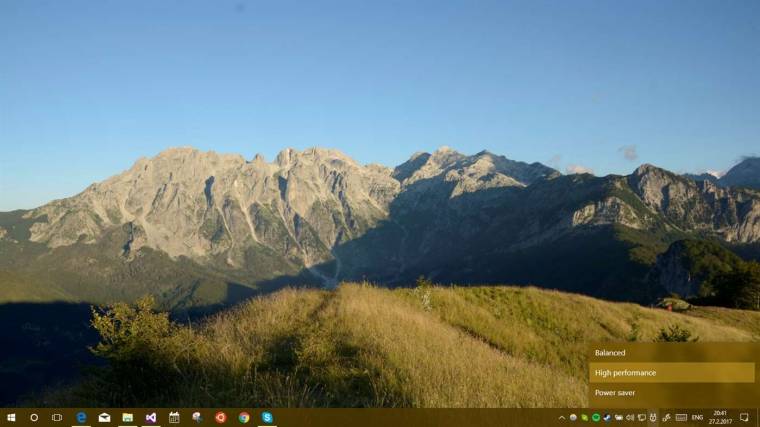
Az app letöltése és futtatása után megjelenik egy extra ikon a tálca értesítési területén. Erre kattintva ott lesz a menü az alapvető energiasémákkal, amelyeket csak ki kell választanunk. A Gépház megnyitására többé nincs szükség.
Az alkalmazás meglehetősen egyszerű és könnyen kezelhető, de az ikonján jobb gombot nyomva azért további funkciókat is találunk. Képes például a sémák automatikus váltására attól függően, hogy a laptop hálózati töltőhöz van-e csatlakoztatva vagy pedig akkuról megy.
A program egyébként azért is érdekes, mert az alkotói frissítésbe került csúszka a legjobb üzemidő és a legjobb teljesítmény között tudja állítani az energiahasználat jellemzőit, de nem ezeket a konkrét sémákat engedi kiválasztani, amiket a PowerPlanSwitcher. Az app egyébként dizájnban is megy a Windows 10-hez.

